

Parfois, lorsque vous quittez MS Word, vous demandez si vous souhaitez conserver les donnﺣ۸es copiﺣ۸es dans le presse-papiers. Si vous choisissez de conserver les donnﺣ۸es, l'enregistrement et la sortie de MS Word prendront plus de temps. La mﺣ۹me chose se produit lorsque vous quittez une application MS Office si vous avez copiﺣ۸ et collﺣ۸ du texte ou des images dans un fichier. C'est parce que MS Office conserve un historique des donnﺣ۸es que vous copiez dans votre presse-papiers. Il le synchronise ﺣ۸galement dans toutes les applications Office. Cela signifie que vous pouvez insﺣ۸rer des extraits de presse-papiers que vous avez collﺣ۸s dans un document MS Word dans une prﺣ۸sentation MS PowerPoint sans avoir ﺣ le copier ﺣ partir du document. Cela signifie ﺣ۸galement que si vous avez besoin d'insﺣ۸rer ﺣ nouveau le mﺣ۹me extrait, vous n'avez pas besoin de le copier dans votre presse-papiers. Vous pouvez vﺣ۸rifier l'historique de votre presse-papier dans MS Office et l'insﺣ۸rer ﺣ partir de cet emplacement.
Toutes les applications MS Office conservent un historique des 24 derniers ﺣ۸lﺣ۸ments que vous avez copiﺣ۸s. Plus important encore, si vous avez une application MS Office ouverte, tout ce que vous copiez dans votre presse-papiers, image ou texte, est automatiquement sauvegardﺣ۸ dans son presse-papier.
Ouvrez une application MS Office. Recherchez le bouton Coller. Il devrait ﺣ۹tre sur l'onglet Accueil dans toutes les applications. En bas ﺣ droite du bouton Coller, vous verrez une petite flﺣ۷che ﺣ cﺣﺑtﺣ۸ du mot ﺡ،Presse-papiersﺡﭨ. Cliquez dessus.
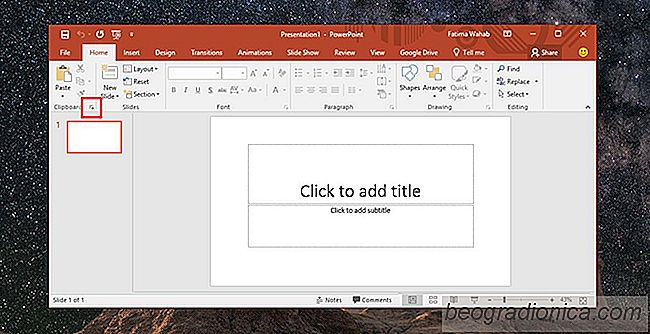
Un onglet s'ouvrira sur la gauche pour vous montrer les 24 derniers ﺣ۸lﺣ۸ments que vous avez copiﺣ۸s dans votre presse-papier. Certains ﺣ۸lﺣ۸ments indiqueront mﺣ۹me quel type de contenu a ﺣ۸tﺣ۸ copiﺣ۸ dans le presse-papiers, par ex. un lien aura une icﺣﺑne de globe ﺣ cﺣﺑtﺣ۸ d'elle. Vous pouvez cliquer sur le petit bouton flﺣ۸chﺣ۸ dans n'importe quelle application MS Office et vous verrez les mﺣ۹mes ﺣ۸lﺣ۸ments dans l'historique du Presse-papiers.
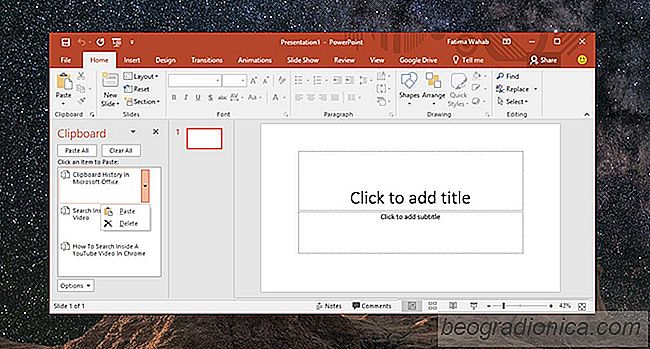

Comment afficher l'historique du presse-papiers dans Microsoft Office
Parfois, lorsque vous quittez MS Word, vous demandez si vous souhaitez conserver les donnﺣ۸es copiﺣ۸es dans le presse-papiers. Si vous choisissez de conserver les donnﺣ۸es, l'enregistrement et la sortie de MS Word prendront plus de temps. La mﺣ۹me chose se produit lorsque vous quittez une application MS Office si vous avez copiﺣ۸ et collﺣ۸ du texte ou des images dans un fichier.

Comment formater automatiquement un mot ou une expression dans MS Word
Microsoft Word dispose d'un riche ensemble d'options de formatage pour le texte. Si vous connaissez bien les nombreux ﺣ۸lﺣ۸ments que vous pouvez insﺣ۸rer dans un document, vous pouvez concevoir un document de qualitﺣ۸. MS Word propose ﺣ۸galement un formatage de texte de base, c'est-ﺣ -dire l'application de styles gras, soulignﺣ۸s et italiques au texte.